Otsikkotyylien muokkaaminen
.png)
Kuva 1: Tyyli muokkaus popup ikkunan kautta
- Projektin alussa, oletuspohjaan suositellaan muokkaamaan halutut asettelut mahdollisimman pitkälle, jolloin ne kopioituvat automaattisesti muihin pohjiin, jotka luodaan tämän jälkeen.
- Otsikkotasojen muokkaaminen onnistuu Muokkaa-välilehdeltä, otsikkotyylien oikeasta alakulmasta löytyvästä pienestä väkäsestä. (Kuva 1)
- Muista maalata haluttu sisältö, ennnen popup ikkunan avaamista
- Väkäsestä avautuu uusi muokkausikkuna, jossa ylimmästä pudotusvalikosta voi valita otsikkotason, jota haluaa muokata. Alhaalta löytyvät muut muokkaustoiminnot.
- Tehtyäsi valinnat, paina ok.
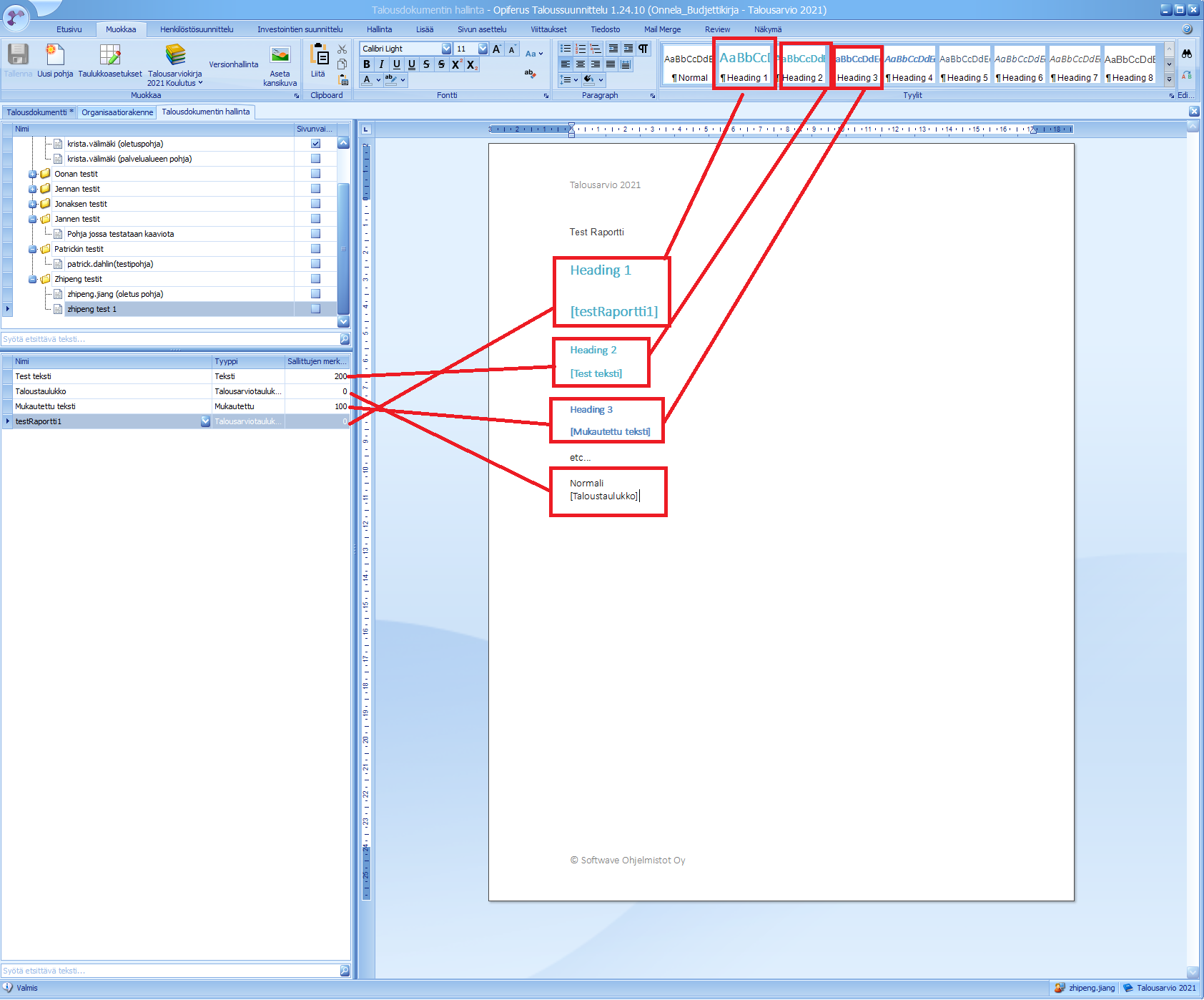
Kuva 2: Sisäänrakennetut tyylit
- On suositeltavaa muokata vähintään Heading 1, Heading 2 ja Normal jo oletuspohjassa. (Tämä toki riippuu raportin luonteesta)
- Tässä tapauksessa pystyy käyttä sisäänrakennetusta työkalupaneelista löytyvää "tyylit" osiota (Kuva 2)
- Muistathan painaa tallenna aina tehtyäsi pohjaan muutoksia.
Sisällysluettelo
.png)
- Raportin sisällysluettelo luodaan yleensä ”kaupunkitason” –pohjaan.
- Kun pohjasta löytyy joitain otsikoita, voit aloittaa sisällysluettelon luomisen.
- Sisällysluettelon luominen tapahtuu Viittaukset-välilehdeltä löytyvällä ”Table of Content” –painikkeella
- Sisällysluettelon fonttia ja tyyliä pääsee muokkaamaan äskeisen dian ohjeiden perusteella. Sisällysluettelon tyyli on nimellä TOC1.
- Voit tehdä Page Break:in asettamalla kursori sisällysluettelosta seuraavalle riville ja valitsemalla Sivun asettelu –välilehdeltä ”Breaks” –painike, ja sen alta ”Sivu”.
- Kun lisäät otsikoita tai muokkaat pohjaa, sisällysluettelon pääsee päivittämään Viittaukset-välilehdeltä ”Update Table”-painikkeella tai maalaamalla sisällysluettelo, klikkaamalla hiiren oikeaa ja valitsemalla ”Päivitä kenttä”.
- Muistathan tallentaa muutokset Muokkaa-välilehdeltä.